Odstranjevanje oblikovanja v Microsoft Wordovem besedilnem dokumentu
Vsak uporabnik pisarniškega izdelka MS Word se dobro zaveda širokih možnosti in bogat niz funkcij tega programa, osredotočen na delo z besedilom. Pravzaprav ima nabor velikih pisav, orodij za oblikovanje in različnih stilov, namenjenih za obdelavo besedila v dokumentu.
Lekcija: Kako oblikovati Word v Wordu
Oblikovanje dokumenta je seveda zelo pomembna stvar, vendar le včasih pride do nasprotnega problema, da uporabniki vsebino datoteke v datoteko prinesejo v svojo prvotno obliko. Z drugimi besedami, morate odstraniti oblikovanje ali izbrisati format, tj. "Ponastaviti" videz besedila v svoj privzeti pogled. Gre, kako to storiti, in o tem bomo govorili spodaj.
1. Izberite celotno besedilo v dokumentu ( CTRL + A ) ali uporabite miško, da izberete del besedila, ki ga želite odstraniti.
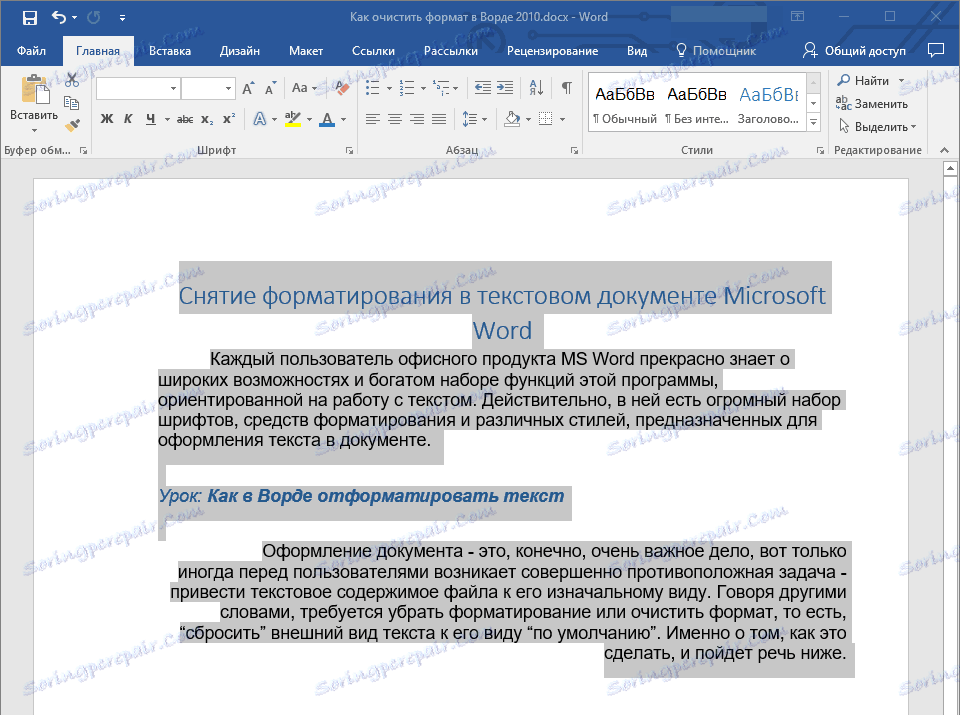
2. V skupini »Font« ( zavihek Domov ) kliknite gumb »Počisti vse oblike« (črka A z izbirnikom).
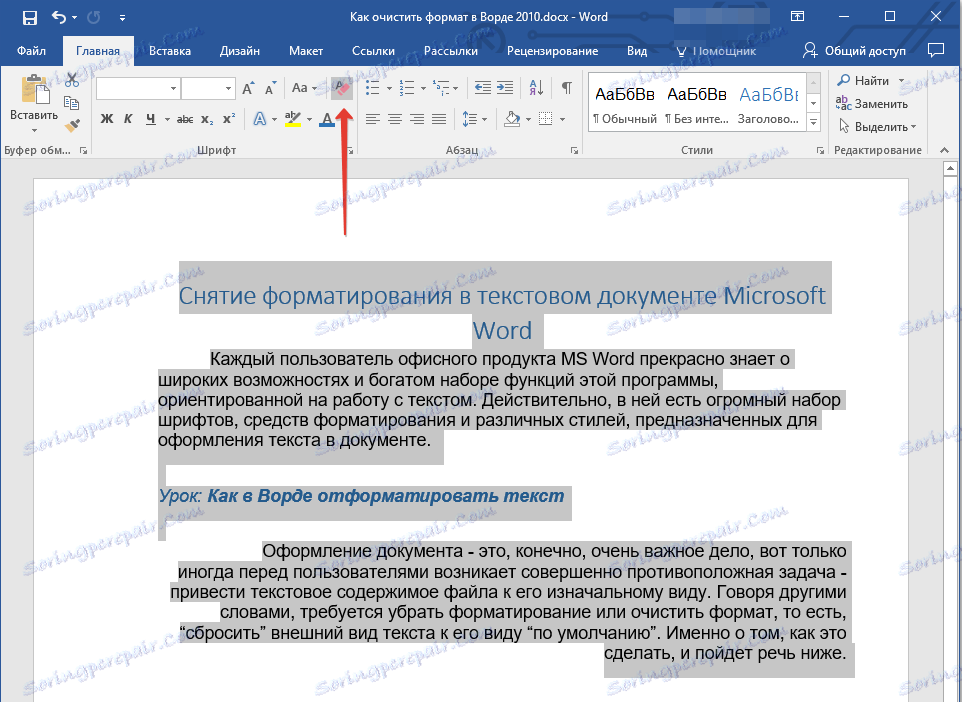
3. Formatiranje besedila bo ponastavljeno na prvotno vrednost, nastavljeno na privzeto Word.
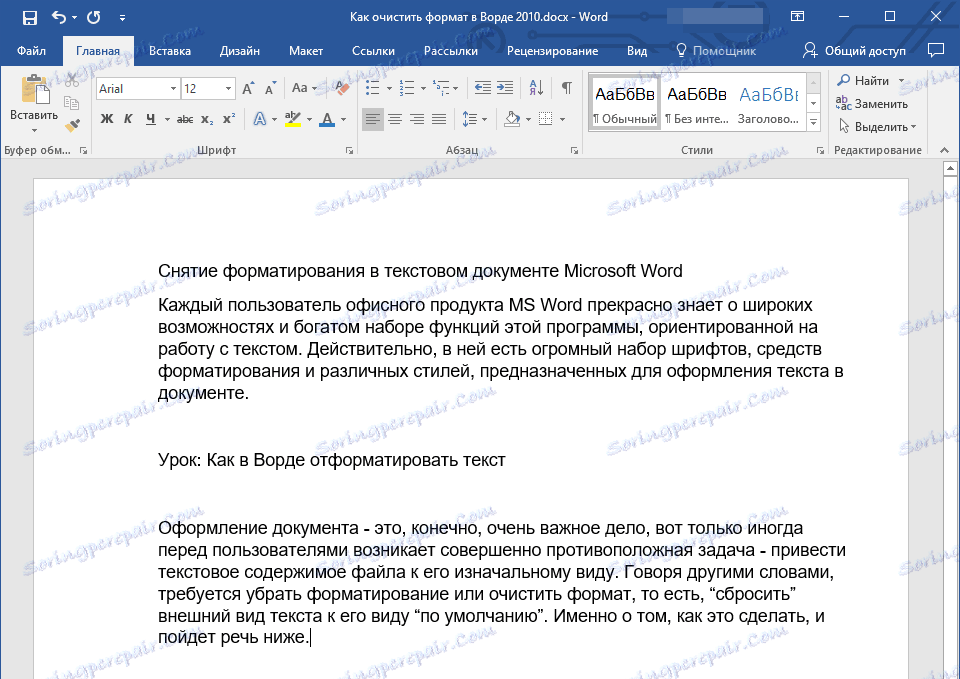
Opomba: standardni prikaz besedila v različnih različicah MS Word se lahko razlikuje (predvsem zaradi privzete pisave). Če ste sami ustvarili slog za svoj dokument, izbrali privzeto pisavo, nastavili določene intervale itd., Nato pa jih shranili kot privzete (za vse dokumente), bo format ponastavljen na nastavljene parametre. Neposredno v našem primeru je standardna pisava Arial , 12 .
Lekcija: Kako spremeniti razmik med vrsticami v Wordu
Obstaja še en način, s katerim lahko izbrišete obliko v Wordu, ne glede na različico programa. To je še posebej učinkovito za besedilne dokumente, ki niso napisani le v različnih slogih, imajo drugačno obliko, temveč imajo tudi barvne elemente, na primer ozadje za besedilom.
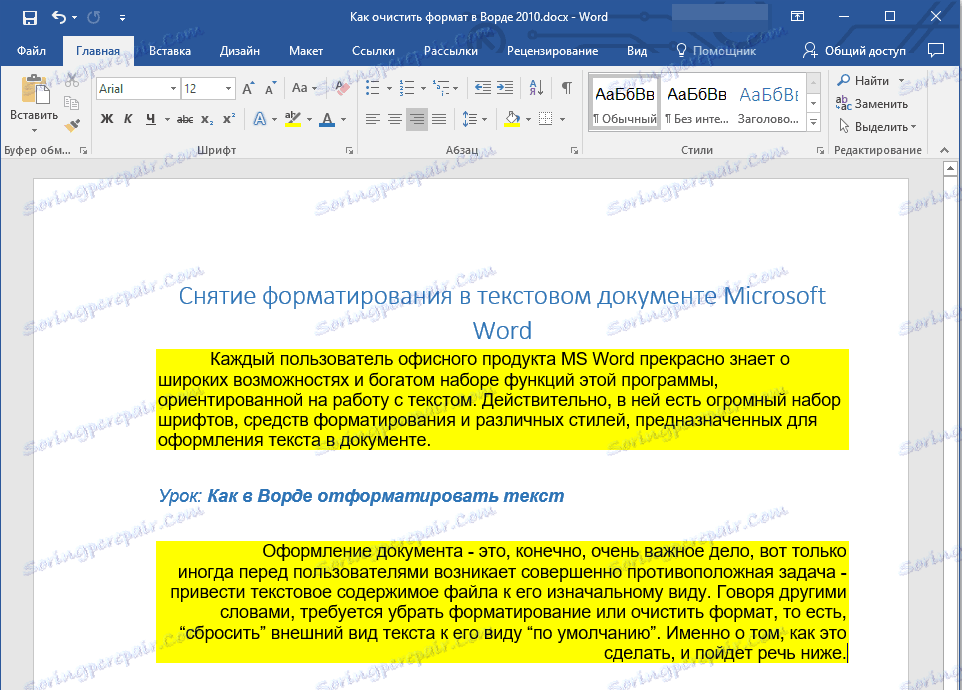
Lekcija: Kako odstraniti ozadje za besedilom v Wordu
1. Izberite celotno besedilo ali fragment, katerega obliko želite izbrisati.
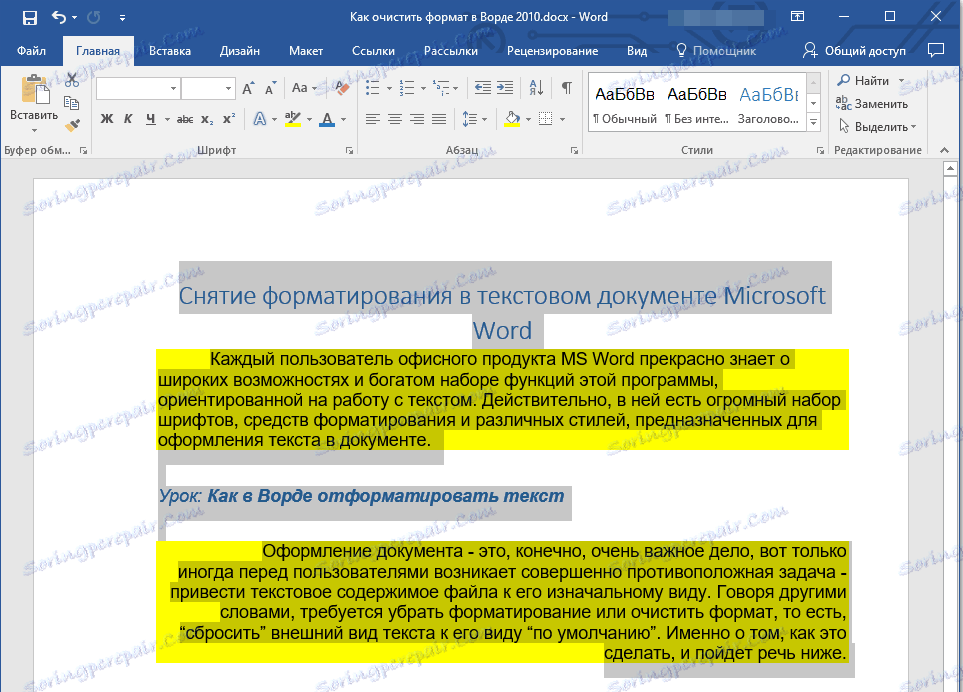
2. Odprite pogovorno okno »Slogi« skupine. Če želite to narediti, kliknite majhno puščico v spodnjem desnem kotu skupine.
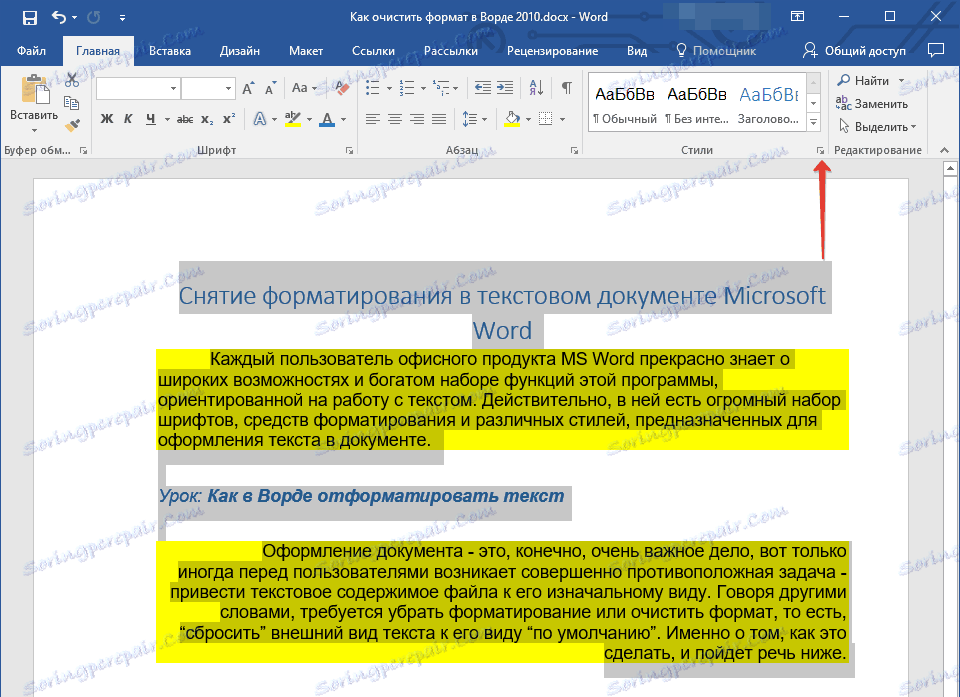
3. Izberite prvi element s seznama: "Počisti vse" in zaprite pogovorno okno.
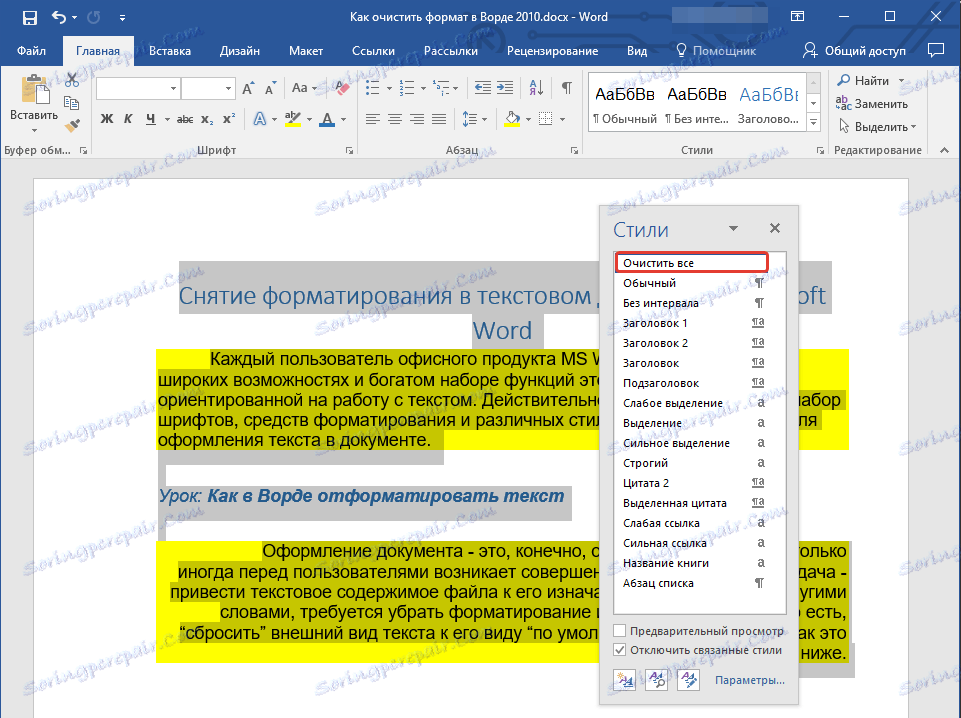
4. Formatiranje besedila v dokumentu bo ponastavljeno na standardno.

Pri tem se v tem kratkem prispevku naučite, kako odstraniti oblikovanje besedila v Wordu. Želimo vam uspeh pri nadaljnjem preučevanju brezmejnih možnosti tega naprednega pisarniškega izdelka.